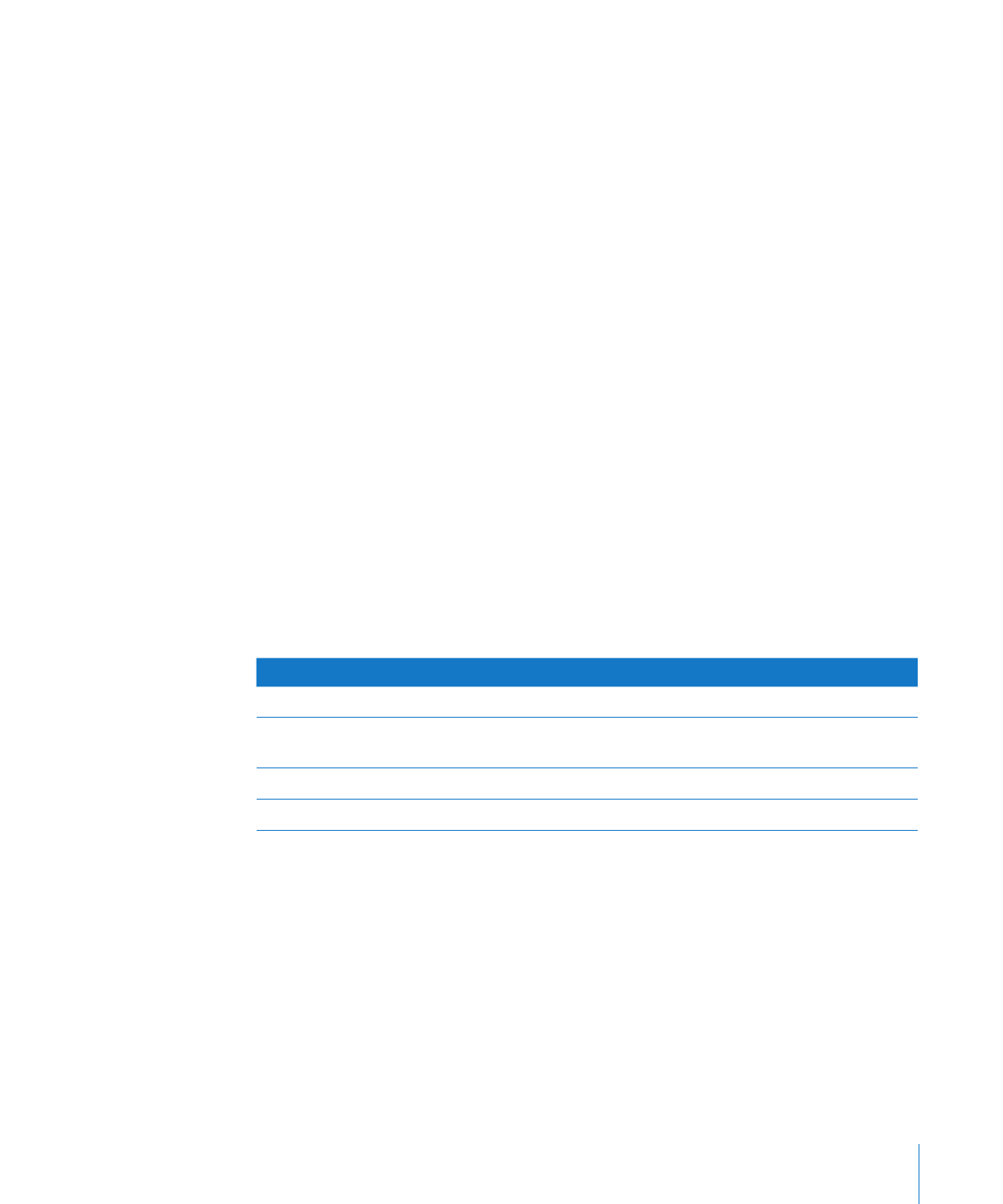
Добавление текстовых блоков
Можно добавить на лист текстовый блок и перетащить его в необходимое
положение.
Как создать текстовый блок
1
Нажмите «Текстовый блок» на панели инструментов (или выберите «Вставка» >
«Текстовый блок»).
2
В появившемся текстовом блоке дважды нажмите текст и введите свой текст.
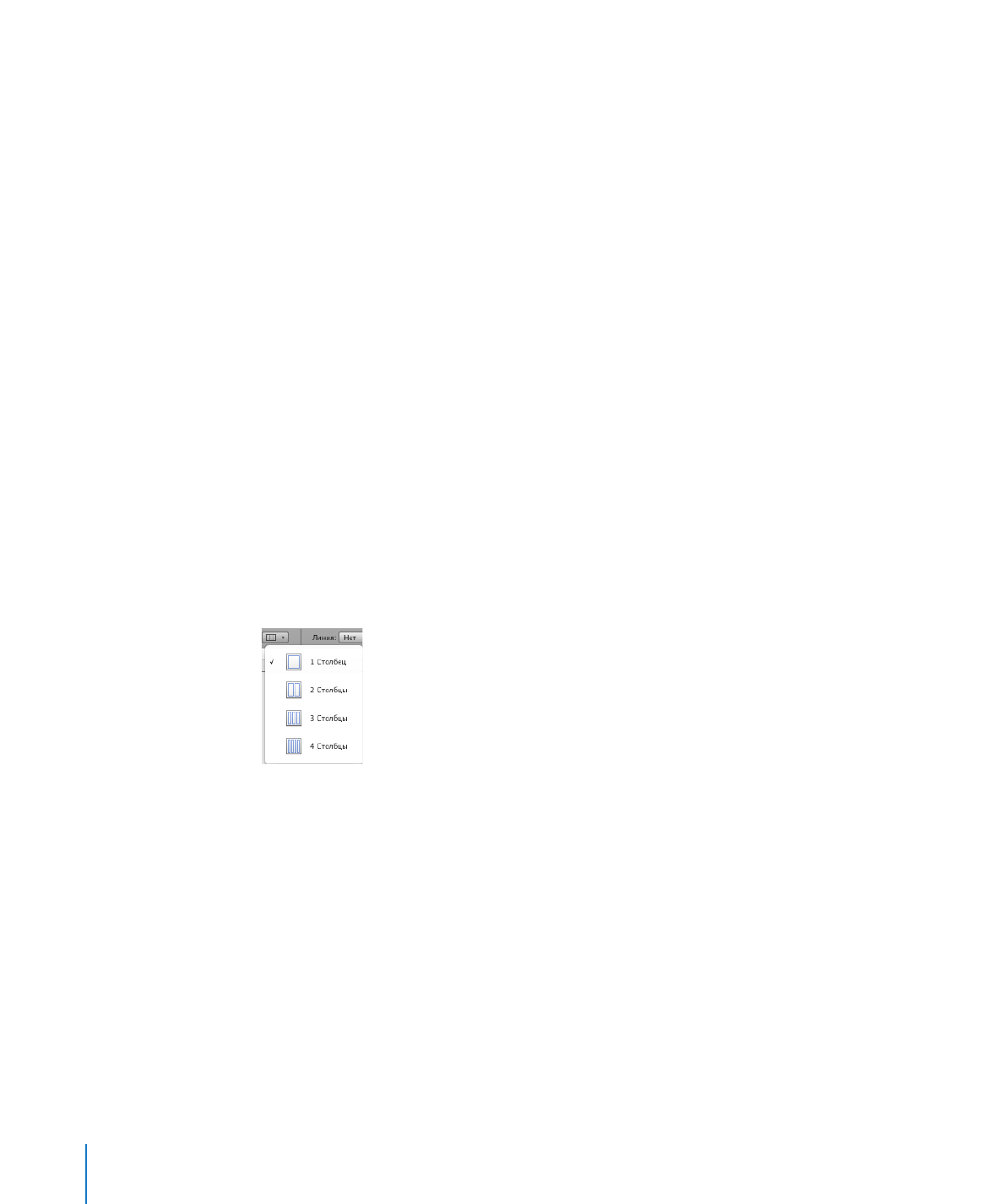
Текстовые блоки автоматически увеличиваются или уменьшаются в соответствии
с объемом вводимого текста.
3
Закончив ввод текста, нажмите за пределами текстового блока. Или чтобы
закончить редактирование и выбрать текстовый блок, нажмите комбинацию
клавиш Command-Return.
4
Перетащите метки-манипуляторы на текстовом блоке для придания ему требуемой
ширины.
5
Перетащите текстовый блок в желаемое место на листе.
Увеличить высоту текстового блока перетаскиванием вверх или вниз нельзя.
Можно, тем не менее, увеличить высоту блока, перетаскивая метки-манипуляторы
в направлении внутрь блока и тем самым делая блок уже.
Текстовый блок также можно нарисовать. Удерживая клавишу Option, нажмите
«Текстовый блок» на панели инструментов и создайте текстовый блок желаемого
размера, перетаскивая указатель по листу.